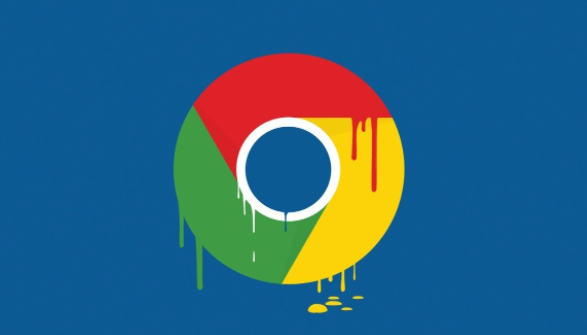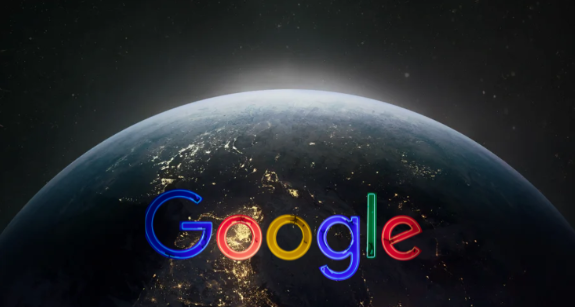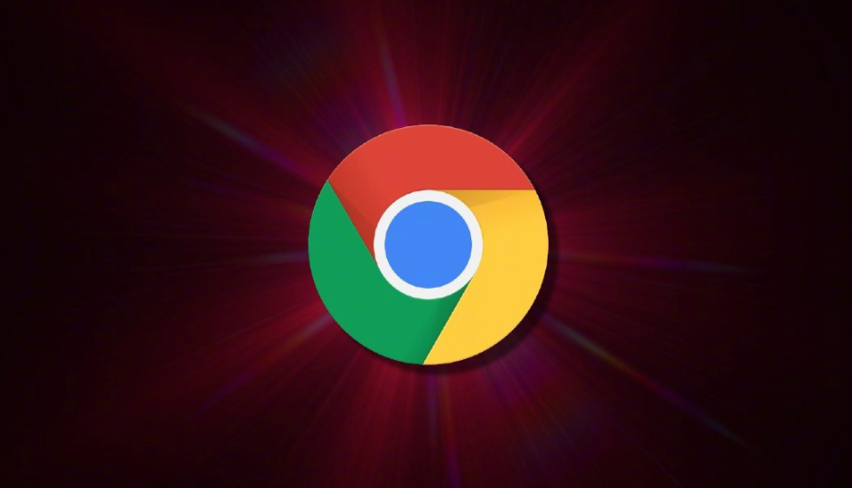如何在Chrome浏览器中设置自动清理缓存释放存储空间
发布时间:2025-05-01
来源:谷歌浏览器官网

1. 打开Chrome浏览器
- 在电脑桌面上找到Chrome浏览器图标,双击打开浏览器。
2. 进入设置页面
- 点击浏览器右上角的三点图标,也就是菜单按钮。从下拉菜单中选择“设置”选项,进入浏览器的设置页面。
3. 找到隐私和安全设置
- 在设置页面中往下滚动,找到“隐私和安全”部分。这部分包含了与数据清除和缓存管理相关的设置。
4. 选择清除浏览数据
- 在“隐私和安全”部分中,点击“清除浏览数据”按钮。会弹出一个对话框,在这个对话框中可以选择要清除的内容和时间范围。
5. 设置自动清理
- 若想设置自动清理,需要借助第三方工具或浏览器扩展程序。可以在Chrome应用商店中搜索相关的自动清理扩展,安装后根据扩展的提示进行设置,比如设置每天、每周或者每月自动清理缓存等。
6. 确认操作
- 完成设置后,点击“清除数据”按钮,Chrome浏览器就会开始自动清理缓存,释放存储空间。